- Ako vyriešiť príliš veľký problém s ukladaním do vyrovnávacej pamäte HBO Max?
- Oprava č. 1: Skontrolujte rýchlosť internetu
- Oprava č. 2: Aktualizujte aplikáciu HBO Max
- Oprava č. 3: Reštartujte zariadenie
- Oprava č. 4: Skúste zmeniť zariadenie
- Oprava č. 5: Preinštalujte aplikáciu HBO Max
- Oprava č. 6: Kontaktujte podporu HBO Max
- Záver
- Ako opraviť chybu „vyskytol sa problém s resetovaním počítača“?
- Pracuje spoločnosť Microsoft stále na oprave chyby systému Windows 10?
- Ako vyriešim problémy so zvukom v počítači?
- Ako opraviť počítač v núdzovom režime?
- Ako opraviť chybu „Windows 10 sa nedá resetovať“?
- Čo znamená problém pri resetovaní počítača?
- Mali by ste použiť reset tohto počítača na preinštalovanie systému Windows?
- Ako opraviť, že sa vyskytol problém s resetovaním vášho PC?
- Ako opraviť, že aktualizácia systému Windows 10 nefunguje?
- Ako opraviť účet Microsoft v systéme Windows 10?
- Ako opraviť nefunkčnosť e-mailu v systéme Windows 10?
Máte svoje HBO Max Predplatné? Napriek tomu, že je HBO Max najnovším konkurentom v streamovacích vojnách, stala sa jednou z najväčších streamovacích platforiem. V konkurencii s Disney plus, Netflix, Amazon Prime má HBO Max najväčšie a najobľúbenejšie relácie, filmy a exkluzívne originály HBO.
Problémom je však prebytok ľudí, ktorí prechádzajú z káblových televízií na streamovacie platformy. Jedným z hrozných problémov je vyrovnávacia pamäť. Ľudia s predplateným HBO Max neustále čelia problémom s vyrovnávacou pamäťou počas streamovania. A to sa deje v dôsledku obmedzení šírky pásma a pripojenia počas streamovania. Je to nepríjemné a je to ako míňanie peňazí za najhoršie služby. Preto považujeme za potrebné v tomto článku s vami prediskutovať opravy problémov s vyrovnávacou pamäťou HBO. Takže, pozrime sa.

Ako vyriešiť príliš veľký problém s ukladaním do vyrovnávacej pamäte HBO Max?
Potvrdzujeme, že všetky opravy sú vyskúšané a testované naším tímom. Ak chcete vyriešiť príliš veľa problémov s ukladaním do vyrovnávacej pamäte HBO Max, môžete postupovať podľa nasledujúcich opráv:
Prečítajte si tiež: Ako sledovať HBO Max na PS5 s 4K HDR
Oprava č. 1: Skontrolujte rýchlosť internetu
Minimálna rýchlosť sťahovania pre streamovanie HBO Max je 5,0 Mbps. Jednoducho to znamená, že kdekoľvek v televízii, mobile alebo notebooku streamujete HBO Max, rýchlosť vášho internetu musí byť vyššia ako 5,0 Mbps. Ale v každom prípade, ak je to menej ako 5 Mbps, kvalita streamu sa upraví tak, aby sa neukladal do vyrovnávacej pamäte. Ak sa to však stáva príliš často, stream môže mať príliš veľa vyrovnávacej pamäte.
Reklamy
Preto by ste mali vždy skontrolovať rýchlosť sťahovania a nahrávania v aplikácii Test rýchlosti. Výmena internetového pripojenia za pripojenie s vyššou rýchlosťou je potrebou hodiny.
Oprava č. 2: Aktualizujte aplikáciu HBO Max

Aplikácia HBO Max je novinkou na trhu a je tu veľa priestoru na vylepšenia. Počas čítania tohto článku musí byť k dispozícii aktualizácia pre aplikáciu HBO Max. Chyby a závady sa zvyčajne riešia v aktualizovaných opravách.Preto musíte skontrolovať aktualizácie a zabezpečiť, aby bol HBO Max aktuálny.
Oprava č. 3: Reštartujte zariadenie
Reklama
Napriek tomu, ukladanie do vyrovnávacej pamäte HBO Max? Skúste túto starú metódu opravy chýb. Nemusíte robiť veľa, opustiť aplikáciu HBO Max a všetky ostatné programy na vašom zariadení. Potom reštartujte alebo reštartujte zariadenie. Teraz znova spustite aplikáciu HBO Max a streamujte svoju obľúbenú reláciu alebo film. Podľa môjho názoru je táto oprava stará, ale účinná.
Reklamy
Oprava č. 4: Skúste zmeniť zariadenie
Streamovanie HBO Max na iných zariadeniach môže tiež vyriešiť problém s ukladaním do vyrovnávacej pamäte. Niekedy sa stáva, že problémy s vyrovnávacou pamäťou sa vyskytnú v jednom zariadení. Ak však otvoríte aplikáciu na inom zariadení, problém s ukladaním do vyrovnávacej pamäte sa vyrieši. Môžete sa teda pokúsiť prejsť na iné zariadenia. Ak sa však napriek tomu vyskytnú problémy s vyrovnávacou pamäťou aj v inom zariadení, servery HBO Max môžu byť preťažené.
Oprava č. 5: Preinštalujte aplikáciu HBO Max
Odinštalovanie akejkoľvek aplikácie poskytuje dvojité výhody. Ako? Keď odinštalujete aplikáciu, všimnete si náhle zvýšenie úložného priestoru na vašom zariadení. Navyše vymaže údaje z vyrovnávacej pamäte aplikácie, ktorá sa mohla poškodiť. A príliš veľa poškodených údajov vo vyrovnávacej pamäti môže spôsobiť ukladanie do vyrovnávacej pamäte. Preto je lepšie odinštalovať HBO Max. Po odinštalovaní znova nainštalujte aplikáciu HBO Max do svojho zariadenia.
Oprava č. 6: Kontaktujte podporu HBO Max
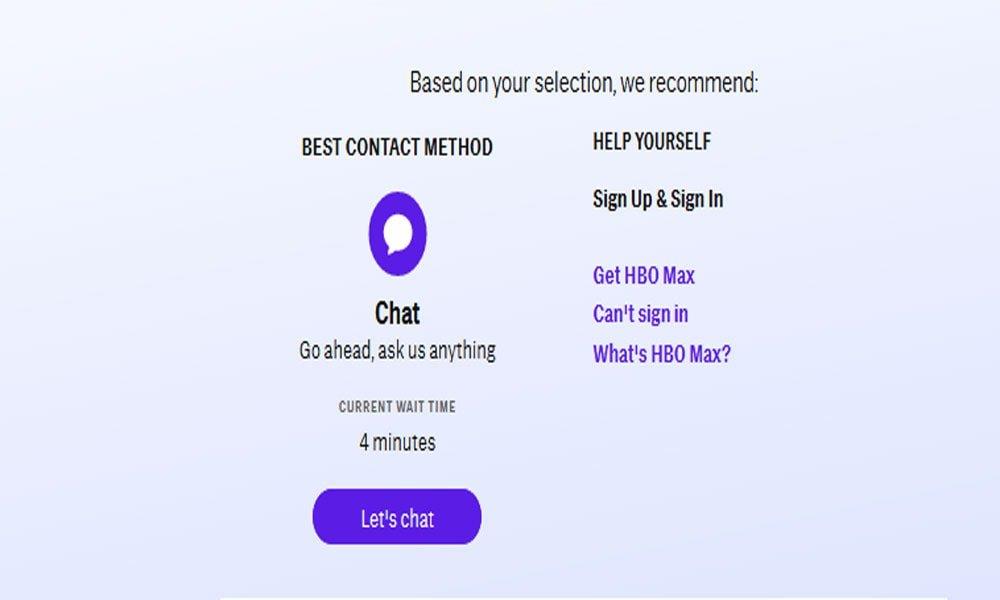
Reklamy
Ak vyskúšanie všetkých vyššie uvedených opráv nepomôže, musíte chvíľu počkať. Potom môžete požiadať o pomoc podporu HBO Max. Môžete ich kontaktovať prostredníctvom ich účtu HBO Max na Twitteri. Skúste tiež kontaktovať HBO cez subreddit HBO Max. Môžete tiež navštíviť oficiálnu webovú stránku HBO Max. Museli dať nejaké návrhy na vyriešenie problému s vyrovnávacou pamäťou.
Prečítajte si tiež: Ako zmeniť svoju domovskú stránku v prehliadači Safari
Záver
Je prekvapujúce, že HBO Max má pri streamovaní stále problémy s vyrovnávacou pamäťou. A to aj v čase, keď prichádza množstvo vzrušujúcich predstavení a filmov. Je to problém pre fanúšikov filmov a relácií.Dúfame, že problémy s vyrovnávacou pamäťou budú čo najskôr vyriešené. Dovtedy vyskúšajte vyššie uvedené opravy na vyriešenie príliš veľkého problému s ukladaním do vyrovnávacej pamäte HBO Max. Navyše, ak máte nejaké iné riešenie, uveďte komentár nižšie; oceníme to. Uložte si tiež náš web medzi záložky pre bežný technický a herný obsah.
FAQ
Ako opraviť chybu „vyskytol sa problém s resetovaním počítača“?
Prvým riešením na opravu chyby „Vyskytol sa problém s resetovaním počítača“ je použitie funkcie spustenia alebo automatickej opravy v systéme Windows 10. Ak to chcete urobiť, krok 1: Vložte inštalačné DVD systému Windows 10 do systému Windows a reštartujte počítač. Krok 2: Teraz stlačením ľubovoľnej možnosti spustite systém a postupujte podľa pokynov.
Pracuje spoločnosť Microsoft stále na oprave chyby systému Windows 10?
Dobrou správou je, že Microsoft si je vedomý problému, ale zlou správou je, že stále pracujú na jeho oprave. Chybové hlásenie: „Nepodarilo sa nám pripojiť.
Ako vyriešim problémy so zvukom v počítači?
Nástroj na riešenie problémov so zvukom môže byť schopný automaticky opraviť problémy so zvukom. Ak chcete spustiť poradcu pri riešení problémov, prejdite na paneli úloh do Vyhľadávania, napíšte poradca pri riešení problémov so zvukom a vo výsledkoch vyberte položku Nájsť a opraviť problémy s prehrávaním zvuku. Vyberte položku Ďalej a potom vyberte zariadenie, ktoré chcete riešiť, a potom pokračujte pomocou nástroja na riešenie problémov.
Ako opraviť počítač v núdzovom režime?
Ako opraviť počítač v núdzovom režime. Po spustení systému Windows v núdzovom režime môžete vykonávať väčšinu bežných úloh údržby systému a odstraňovania problémov s cieľom opraviť počítač: Vyhľadať malvér: Pomocou antivírusovej aplikácie vyhľadajte malvér a odstráňte ho v núdzovom režime.
Ako opraviť chybu „Windows 10 sa nedá resetovať“?
Ak stále nemôžete resetovať systém Windows 10, prejdite na ďalšie riešenie. Riešenie 2. Vyskúšajte príkazový riadok Ak chcete vyriešiť problém s resetovaním chyby počítača, príkazový riadok je ďalší spôsob, ako ísť. Existujú štyri skupiny príkazov, ktoré si môžete vyskúšať. Krok 1. Prejdite do Nastavenia > Aktualizácia a zabezpečenie > Obnovenie > Rozšírené spustenie > Reštartovať teraz. Krok 2.
Čo znamená problém pri resetovaní počítača?
Jedným z takýchto problémov je bežná chybová správa „Vyskytol sa problém s resetovaním vášho počítača. Nevykonali sa žiadne zmeny.“ Inými slovami, chyba vám nedovolí resetovať váš Windows 10. Hlavné príčiny „Vyskytol sa problém s resetovaním vášho počítača“ v systémoch Windows 10 sú: Poškodený súbor, ktorý bráni resetovaniu systému Windows 10
Mali by ste použiť reset tohto počítača na preinštalovanie systému Windows?
Ak máte problém so systémom Windows, ktorý je príliš komplikovaný na to, aby ste ho manuálne vyriešili, môžete skúsiť použiť Reset This PC. Má úplne preinštalovať systém Windows len niekoľkými kliknutiami a môže byť mimoriadne užitočný… ak to funguje. Ak sa funkcia Reset This PC nepodarí spustiť, zobrazí sa chyba „Vyskytol sa problém s resetovaním počítača“, ktorá vyzerá takto:
Ako opraviť, že sa vyskytol problém s resetovaním vášho PC?
Teraz môžete zatvoriť okno príkazového riadka, ktoré vás prenesie na obrazovku Windows Recovery Environment. Ak chcete prejsť do operačného systému, vyberte možnosť Pokračovať. Po reštarte zistíte, že problém „Vyskytol sa problém s resetovaním počítača“ je už vyriešený.
Ako opraviť, že aktualizácia systému Windows 10 nefunguje?
Ako opraviť službu Windows Update zahŕňajúcu základy 1 Reštartovanie zariadenia. Kliknite na ponuku Možnosti napájania. … 2 Kontrola internetového pripojenia. Aj keď to môže byť zrejmé, ale ak nie ste pripojení na internet, nebudete môcť sťahovať a inštalovať aktualizácie. 3 Pozastavenie aktualizácií. … 4 Uvoľnenie miesta. …
Ako opraviť účet Microsoft v systéme Windows 10?
[Riešenie] Ako opraviť účet Microsoft 1 Stiahnite si nástroj na riešenie problémov s účtami Microsoft. 2 Spustite aplikáciu. 3 Začiarknite možnosť Použiť opravy automaticky a kliknite na tlačidlo Ďalej. 4 Nástroj na riešenie problémov teraz prehľadá váš účet a opraví prípadné problémy. Pozrieť viac….
Ako opraviť nefunkčnosť e-mailu v systéme Windows 10?
Stlačením klávesu Windows + I otvorte aplikáciu Nastavenia. Keď sa otvorí aplikácia Nastavenia, prejdite do časti Účty a z ponuky vyberte možnosť E-mail a účty aplikácií.Skontrolujte svoje e-mailové účty, či je všetko v poriadku.












